5 způsoby kopírování a kopírování DVD do počítače
Jak čas plyne, můžete zjistit, že vaše DVD jsou poškrábané nebo poškozené z těchto nebo těchto důvodů. Navíc je to problém s bolestí hlavy při přehrávání filmů na DVD s přenosnými přehrávači. K vyřešení těchto problémů můžete uložit disk DVD do počítače a získat tak digitální soubory. Samozřejmě můžete také zkopírovat disk DVD na jiné DVD nebo počítač.
Stručně řečeno, můžete získat podrobné kroky pro kopírování a kopírování DVD do počítače s různými nástroji. Tento článek vám ukáže, jak snadno ukládat DVD do počítače zdarma. Stačí si přečíst a sledovat, jak stáhnout disk DVD do počítače a zálohovat nebo přehrávat.

Svou sbírku DVD můžete digitalizovat a extrahovat všechny filmy a soubory pro offline zábavu. Můžete tak sledovat filmy na počítači nebo telefonu ve vysoké kvalitě snadněji než dříve. Zde jsou 3 funkční způsoby, jak zdarma ripovat DVD do počítače.
Blu-ray Master Zdarma DVD Ripper is nejlepší bezplatný software pro kopírování DVD pro Windows 10 / 8 / 7 / XP / Vista. Můžete kopírovat DVD do MP4, AVI, FLV, AAC, AC3, MP3 a přes 200 video a audio formátů. Roztrhané filmy DVD jsou kompatibilní s iPhone, iPad, Android a mnoha populárními digitálními zařízeními. Kromě toho můžete s pomocí přizpůsobitelných nástrojů ripovat DVD do počítače.
Stáhněte si a nainstalujte zdarma DVD Ripper do počítače. Vložte disk DVD do jednotky DVD.

Spusťte bezplatný software DVD Ripper. Kliknutím na „Načíst disk“ načtete veškerý obsah DVD. Vyberte výstupní formát ze seznamu "Profil" v dolní části.

Kliknutím na "Upravit" získáte nové vyskakovací okno pro úpravu filmu na DVD. Zde můžete oříznout video, přidat vodoznak, upravit zvuk a použít video efekty.

Kliknutím na „Převést“ zkopírujete DVD zdarma do počítače během několika minut.

HandBrake je populární open source video konvertor pro Windows, Mac a Linux. Můžete ripovat DVD s HandBrake do počítače zdarma. Není však podporováno použití HandBrake pro kopírování disků s ochranou proti kopírování DVD.
Krok 1: Spusťte ruční brzdu. Vložte disk DVD do počítače. Kliknutím na „Zdroj“ zahájíte skenování titulů DVD.
Krok 2: Zvolte "Procházet" pro nastavení cílové složky pro uložení zkopírovaného DVD.
Krok 3: Zadejte digitální formát v části "Nastavení výstupu".
Krok 4: Kliknutím na "Start" zkopírujete DVD do počítače pomocí funkce HandBrake.
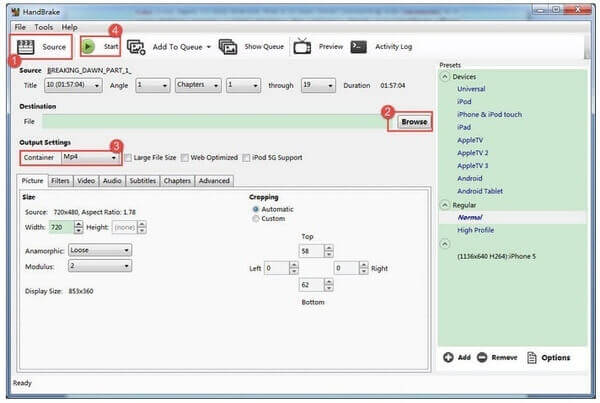
MakeMKV vám pomůže ripovat DVD na Mac a Windows zdarma. Ačkoli Formát MKV je vaše jediná volba pro ripování DVD. Později můžete soubory MKV přehrávat přímo pomocí Windows Media Player a dalších programů.
Krok 1: Spusťte MakeMKV. Vložte disk DVD do jednotky DVD. Počítač automaticky přečte disk DVD.
Krok 2: Vyberte obsah DVD, který potřebujete.
Krok 3: Kliknutím na ikonu „Vytvořit MKV“ zkopírujete DVD a uložíte do počítače.
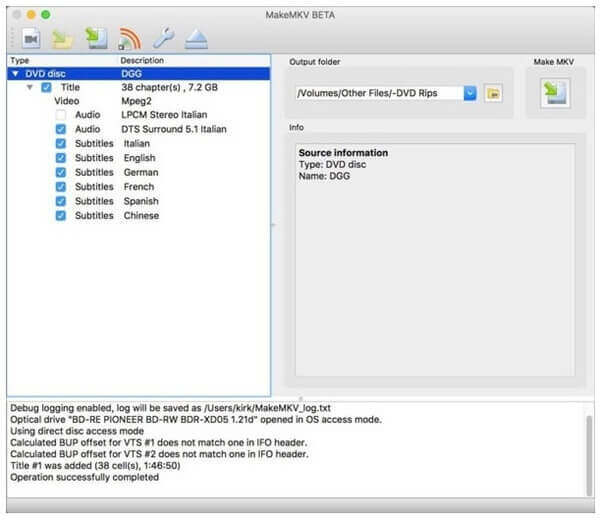
Možná jste shromáždili stovky DVD v krabicích. Není však vhodné najít jeden starý disk DVD z různých podobných disků. Disky DVD mohou být navíc poškrábány nebo dokonce zlomeny.
Pokud jste tedy závislí na filmech na discích DVD, můžete zkopírovat disk DVD do počítače nebo počítače Mac pro zálohování. Příště si budete chtít vychutnat filmy na discích DVD a můžete v počítači přehrávat disky DVD bez jednotky DVD nebo cokoli jiného.
AnyMP4 DVD Copy může být váš nejlepší DVD kopírovací software se třemi režimy kopírování. Můžete si vybrat a zkopírovat libovolné DVD video podle svých potřeb. A co víc, můžete kopírovat DVD do počítače s nastavitelnou zvukovou stopou a titulky. Kromě toho můžete pomocí AnyMP1 DVD Copy také naklonovat soubor s obrazem DVD/ISO/složku DVD na prázdný disk DVD s kopírováním v poměru 1:4.
Zdarma stáhnout a nainstalovat software pro kopírování DVD. Vložte disk DVD do počítače. V případě potřeby vložte prázdný disk DVD.
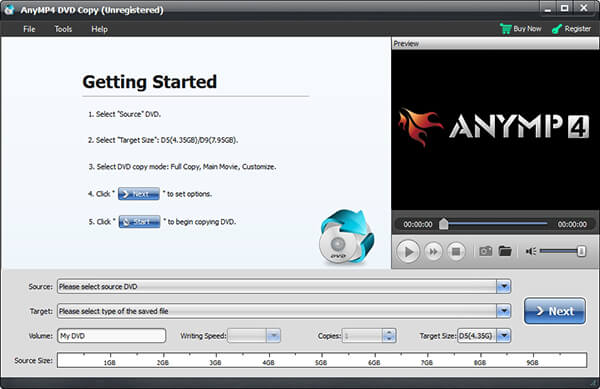
Rozbalte seznam "Zdroj" a vyhledejte své DVD. Poté nastavte formát související s obrazem ISO nebo složkou DVD. Klikněte na správný režim pro kopírování DVD.
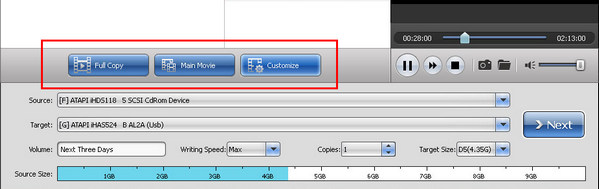
Upravte vlastní možnosti nebo je ponechte ve výchozím nastavení. Kliknutím na „Další“ zkopírujete DVD do Windows 10 nebo starších verzí. Jakmile proces skončí, budete informováni.
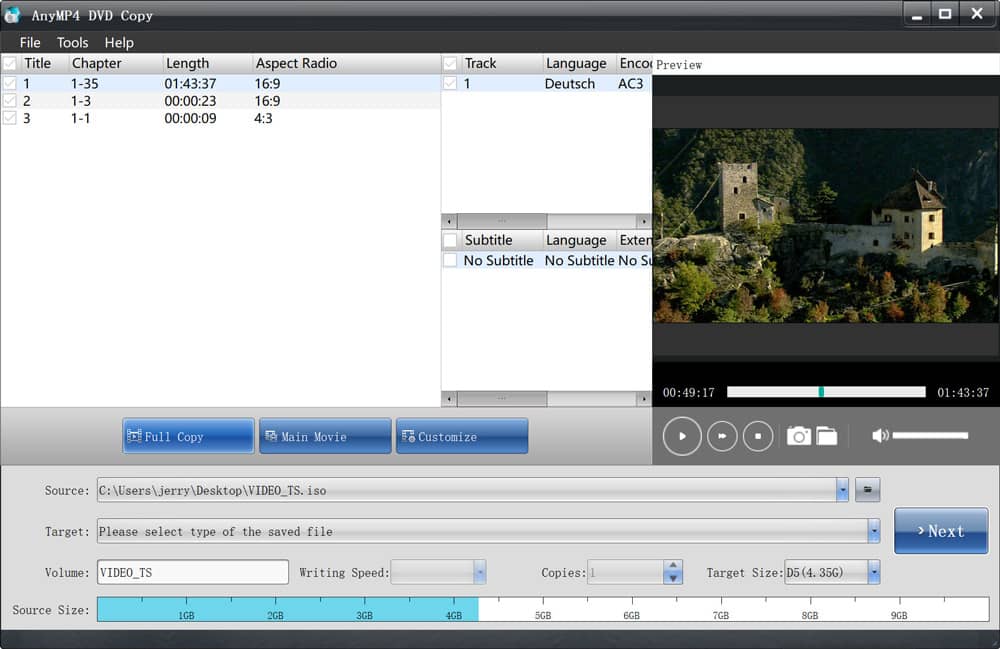
Wondershare DVD Copy umožňuje uživatelům kopírovat DVD do počítače nebo externí pevný disk. Před uložením obsahu disku DVD můžete také získat běžné nástroje pro úpravy, například vybrat zvuk, přidat titulky a další.
Krok 1: Spusťte Wondershare DVD Creator. Klikněte na „Další nástroje DVD“ a poté na „DVD na DVD“. Později budete v rozhraní kopírování DVD.
Krok 2: Vložte disk DVD, který chcete uložit do počítače. Nastavte jej jako „Zdrojové“ DVD. Poté nastavte svůj pevný disk v seznamu "Cíl".
Krok 3: Spravujte možnosti "Typ výstupu", "Režim kopírování" a "Štítek disku". Kliknutím na "Start" zkopírujte a stáhněte DVD do počítače.
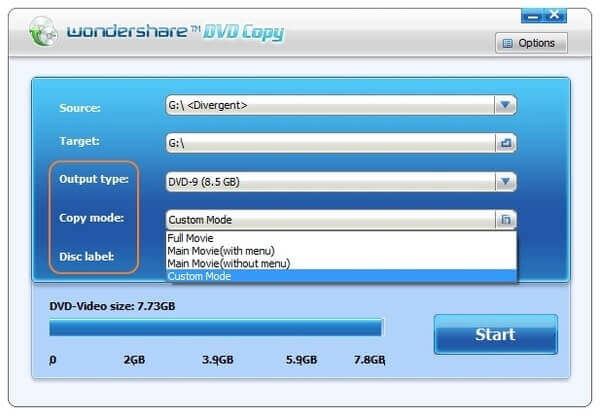
Ve srovnání s běžnými bezplatnými ripéry DVD dělá Blu-ray Master Free DVD Ripper lepší práci. Jakékoli chráněné nebo šifrované DVD můžete zkopírovat do počítače ve vysoké kvalitě. Můžete kopírovat DVD do počítače jako MP4, AVI a nejpopulárnější formáty zdarma.
Pokud jde o kopírování DVD do počítače, můžete se obrátit na AnyMP4 DVD Copy. Rychlost kopírování a intuitivní rozhraní jsou pro začátečníky přátelské. Můžete kopírovat libovolný obsah namísto celého disku DVD v původní kvalitě. Obecně řečeno, tento program je vaše skvělé řešení pro ukládání DVD do počítače pro zálohování.
Nyní můžete ripovat a zálohovat jakékoli DVD do počítače nebo přehrávače. Mějte na paměti, že byste měli lépe používat roztrhaný obsah DVD pro osobní použití pouze z důvodu autorských práv na DVD. Pokud se při kopírování a ukládání disků DVD do počítače setkáte s jakýmkoliv problémem, můžete nás kontaktovat.
1. Jak zkopíruji DVD se systémem Windows 10?
Chcete-li zkopírovat disk DVD pomocí systému Windows 10, vložte disk DVD, který chcete zkopírovat, do jednotky. Aby tento proces fungoval, musí to být DVD. Zkopírujte video soubory z disku do nové složky na ploše. Poté vyjměte disk DVD z jednotky. Nebo můžete použít profesionální software pro kopírování DVD, např. AnyMP4 DVD Copy. Může to být váš nejlepší software pro kopírování DVD, který vám umožní klonovat soubor s obrazem DVD/ISO/složku DVD na prázdný disk DVD s kopírováním v poměru 1:1.
2. Mohu zkopírovat DVD na externí pevný disk?
Ano. Ať už chcete zálohovat disky DVD nebo raději sledovat disky DVD v počítači, je pro přenos a ukládání filmů užitečný externí pevný disk. Můžete použít AnyMP4 DVD Copy pro zkopírování DVD na pevný disk vysokou rychlostí.
3. Mohu ripovat DVD pomocí Windows Media Player?
Ne, Windows Media Player nepodporuje kopírování žádného disku DVD. Ale můžete použít Software pro kopírování DVD abychom vám v tom pomohli. Pro bezplatné ripování DVD disku můžete použít Blu-ray Master Free Blu-ray Ripper, který vám pomůže ripovat DVD ve vysoké kvalitě ve Windows.
Více Reading
Top 10 Zdarma MKV to MP4 Converter
Chcete někdy převést MKV video do formátu MP4 zdarma? Tento tutoriál vám představí top 10 free MKV to MP4 převodníky.
7 Nejlepší MOV to MP4 převodníky zdarma
Už jste někdy chtěli získat nejlepší zdarma MOV do MP4 konvertor? Tento článek bude doporučovat horní 7 video převodníky vyřešit váš problém.
Top 10 Zdarma WMV to MP4 Converter software
Jaké jsou uznávané nejlepší převodníky 10 WMV na MP4? Zde je náš nejnovější přehled o nejlepších video konvertorech pro Windows, Mac a online.
Řešení Plex MKV - kompletní průvodce přehráváním videí MKV na serveru Plex Media Server
Přehraje Plex soubory MKV? Proč nemůžete hrát MKV na serveru Plex Media Server? Přečtěte si více podrobností o tom, jak přehrávat soubory MKV z článku.